大家知道Win10系统打不开Gpedit.msc怎么办吗?下文小编就带来了Win10系统打不开Gpedit.msc的解决方法,希望对大家能够有所帮助,一起跟着小编来看一下吧!
Win10系统打不开Gpedit.msc怎么办?Win10系统打不开Gpedit.msc的解决方法
1、电脑的组策略编辑器Gpedit.msc文件,在我们电脑的C:WindowsSystem32文件夹中,大家可以在这个文件夹中找到Gpedit.msc组策略编辑器,如下图所示。
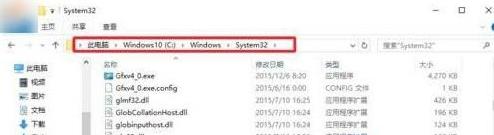
2、打开组策略编辑器命令的方法通常是按下键盘“WIN+R”打开运行对话窗,然后输入Gpedit.msc,点击确定,这样既可打开电脑组策略编辑器窗口,如下图所示。
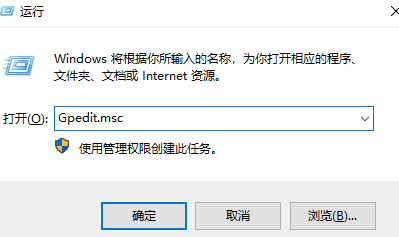
3、在本地组策略编辑器窗口中,可以对自己电脑的一些功能进行设置,如下图所示。
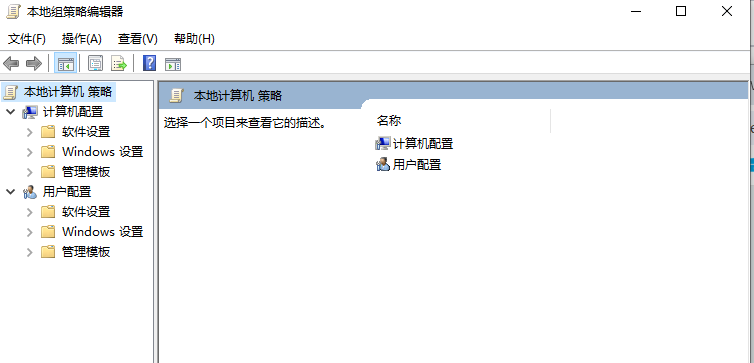
4、打不开的话,可以到其它系统版本和自己电脑相同的电脑上,将Gpedit.msc文件,复制拷贝到自己电脑。一定要记住是放在C:WindowsSystem32文件夹中,这样既可正常使用。
5、然后这里我们查看自己电脑系统的版本,最好到Win10专业版的电脑上,复制文件回来,粘贴到自己电脑中。